Zur Installation der WIRE App auf einem Smartphone oder Tablet öffnen Sie bitte den Download-Bereich auf wire.com oder nutzen Sie den entsprechenden App Store. Auf dieser Seite wird automatisch erkannt welches System Sie gerade verwenden (Microsoft Windows, Apple macOS etc.) und es wird Ihnen automatisch der richtige Download-Link angezeigt.
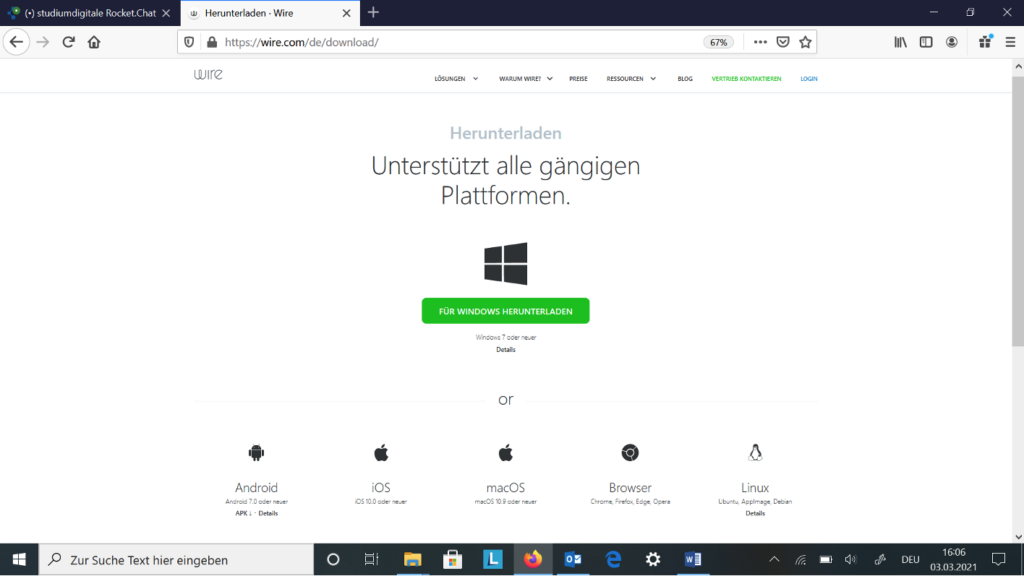
Schritt 1: Installation über den App Store
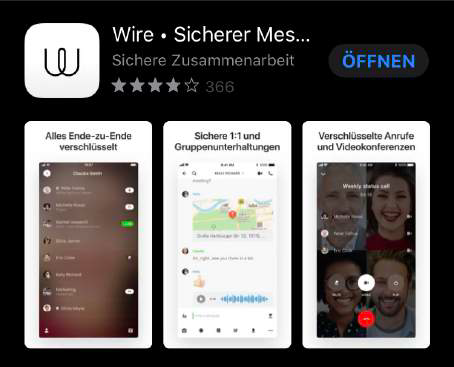
- Gehen Sie auf den Apple App Store bzw. auf den Google Play Store
- Geben Sie „Wire“ in die Suchmaske ein
- Installieren Sie die App (Laden klicken)
Schritt 2: Öffnen der App und Anmeldung
Öffnen Sie die WIRE App und melden Sie sich mit Ihrem Account an. Die Anmeldung bei WIRE funktioniert für alle Accounts (Pro oder Privat) über „Login“. Tragen Sie dafür einfach Ihre E-Mail Adresse und das dazugehörige Kennwort ein und bestätigen Sie die Anmeldung mit dem blauen Pfeil.
Schritt 3: Freigabe von Funktionen
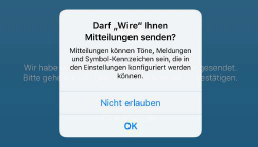
Bestätigen Sie ggf. dass Ihnen WIRE Mitteilungen als Push-Benachrichtigungen auf Smartphone schicken darf. Dies betrifft z.B. neue Nachrichten oder Videoanrufe, über die Sie ansonsten nicht informiert werden.
Ebenfalls wichtig ist die Freigabe der Kamera und des Mikrofons damit Sie Sprach- und Videoanrufe tätigen können.
